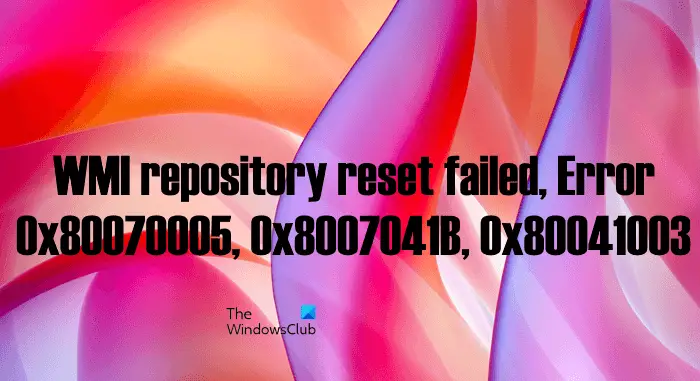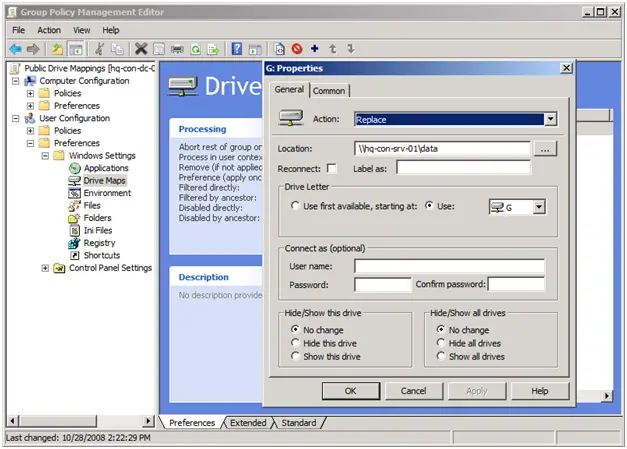Microsoft は、Windows 11/10 の設定アプリにいくつかの機能を強化し、多くの新しい設定を追加しました。 「設定」パネルを開くと、「設定」パネルに「設定」という新しいオプションが追加されていることがわかります。ゲーム。 「ゲーム」カテゴリの下に、というオプションがあります。ゲームモード。簡単に言うと、ゲーム モードはユーザーがシステムを最適化し、あらゆるゲームをよりスムーズにプレイできるようにするのに役立ちます。 Microsoft によると、ユーザーはゲーム モードを使用すると、ほぼすべてのゲームをよりスムーズな体験でプレイできるとのことです。
Windows ゲームモード
ゲーム モードは、Microsoft がコンピュータ ゲーマー向けに作った用語です。このモードWindows 11のパフォーマンスを向上させるまた、ユーザーがシステム リソースのほとんどをゲームに使用できるようになるため、ゲーマーはより優れたユーザー エクスペリエンスを得ることができます。不要な遅延やフレーム レートの不足などを取り除くために、このモードは Windows 11/10 で導入されました。
ゲーム モードを有効にすると、コンピュータはゲームをプレイするために CPU と GPU のパワーの大部分を使用します。不要なバックグラウンドプロセスや優先度の低いバックグラウンドプロセスは自動的に停止されます。不要なバックグラウンド プロセスには、ランダムなウイルス対策スキャンなどが含まれます。残念ながら、ゲーム モードが有効になっているときにユーザーが特定のバックグラウンド プロセスを停止または実行するオプションはありません。
ゲーム モードは、遅延なく効率的にゲームをプレイできるようにコンピュータを最適化します。熱心なゲーマーなら、すぐにゲーム モードの使用を開始する必要があります。そのため、この記事では、Windows 11/10 でゲーム モードを有効または無効にする方法を説明します。
Windows 11 でゲーム モードを有効または無効にする
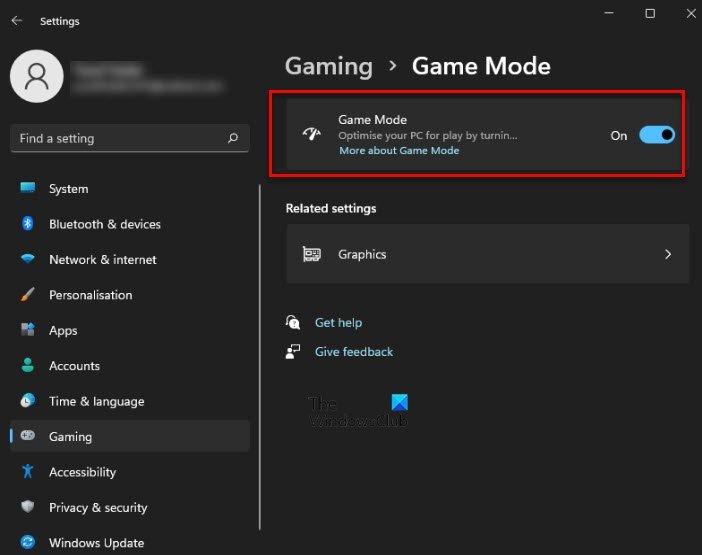
OEM によっては、コンピュータでゲーム モードがデフォルトで有効になっているか、手動で有効にする必要がある場合があります。同じ方法がわからない場合は、指定された手順に従って、Windows 11 でゲーム モードを有効または無効にしてください。
- 開ける設定による勝利+私またはスタートメニューから。
- クリックゲーム。
- さあ、ここに行ってくださいゲームモード。
- 最後に、トグルを使用してゲーム モードを有効または無効にします。
これは非常に簡単です。この設定について詳しく知りたい場合は、をクリックしてください。ゲームモードの詳細同じセクションから。
最後に、選択したゲームを起動してプレイを開始します。
Windows 10 でゲーム モードを有効にして使用する
Windows 10 でゲーム モードを有効にするには、設定パネルを開いて、ゲームセクション。左側に、ゲームモードオプション。それをクリックしてボタンを切り替えると、すぐにゲームモードが有効になります。
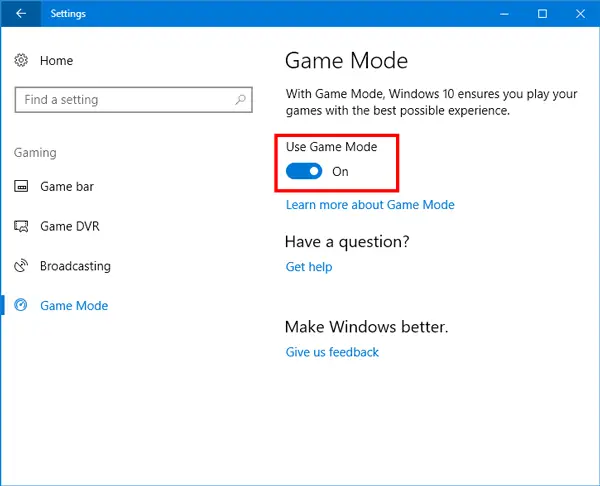
設定パネルからゲーム モードを有効にした後、個々のゲームでゲーム モードを有効にする必要があります。このためには、有効にする必要がありますゲームバー, これは、ゲーム モードを見つけたのと同じ画面にあります。を開きますゲームバーセクションを開き、というオプションを有効にしますゲームバーを使用してゲームクリップ、スクリーンショットを記録し、ブロードキャストする。
任意のゲームを開いて、 を押します勝利+Gゲームバーを表示します。ゲームバーには設定の歯車アイコンがあります。それをクリックしてください。

その後、次のオプションを実行できます。このゲームにはゲームモードを使用してくださいの下に一般的なタブ。チェックボックスを選択する必要があります。
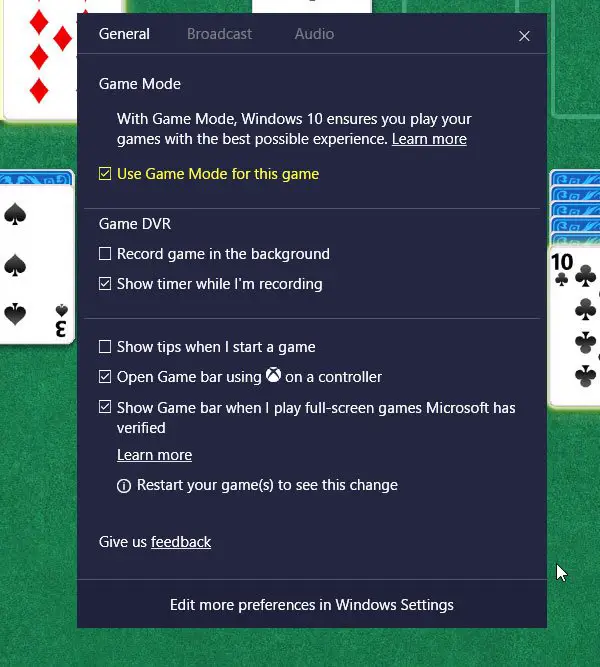
これで、その特定のゲームに対してゲーム モードがオンになります。
任意のゲームでゲーム モードを無効にしたい場合は、同じ画面に移動してボックスのチェックを外します。
ヒント: この投稿は次のような場合に役立ちます。Windows ゲームモードの切り替えがありません。
便利だと感じた場合、また変化があった場合はお知らせください。
Windows ではゲーム モードを無効にする必要がありますか?
ゲーム モードはコンピュータのパフォーマンスを向上させるために構築されましたが、Windows を実行しているハードウェアによっては、速度の上昇にさえ気付かない場合もあります。しかし、ほとんどの場合、無効にする必要があるほど癇癪を引き起こすことはありません。
ただし、ゲームモードによってシステムやアプリがクラッシュしたり、その他多くの奇妙な現象が発生したとユーザーが報告した例があります。私たちにも同じ理由があります。より多くのシステム リソースをゲームに割り当てるために、ゲーム モードは最も重要なバックグラウンド タスクの一部を処理する傾向があり、システムの問題が発生します。したがって、ゲーム中にそのような問題が発生した場合は、ゲーム モードをオフにして再試行することをお勧めします。
次に読む:TruePlay アンチチートWindows の機能。


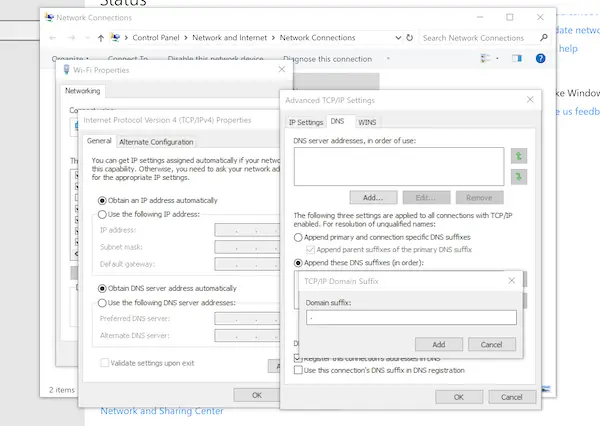
![Windows がグラフィック デバイスの潜在的な問題を検出しました [修正]](https://rele.work/tech/hayato/wp-content/uploads/2024/09/Windows-detected-potential-issue-graphics-device.png)